Last updated on 2024-12-12, by kaka
Hulu(フールー)の動画をダウンロードする方法!PC・iPhone・スマホに保存可能!
Hulu(フールー) は、海外ドラマ、国内ドラマ、TVアニメ、洋画、バラエティー、テレビ番組など、様々な動画が満載の動画配信サービスです。テレビ、パソコン、スマホ、タブレットなどで視聴できます。では、HULUの動画をダウンロードしてオフラインで再生することができますか?HULUから好きな作品をデバイスに保存することにより、いつでも、どこでも見放題で楽しむことができます。今回の記事では、HULUの動画をダウンロードする方法について解説します。PCだけでなく、スマホでの保存方法も説明します。また、Hulu動画ダウンロードに関する注意点とダウンロードできないときの対処法も紹介するので、ぜひ最後までお読みください。
目次
【PC】動画ダウンローダーでHulu動画をダウンロードする方法
HULUの動画をMP4形式でPCに保存したい場合、専用のダウンロードソフトが必要です。今回は「CleverGet HULU動画ダウンロード」を使用して、HULUの動画をMP4形式でダウンロードする方法をご紹介します。
CleverGet Hulu動画ダウンロードは、HULUから動画をダウンロードして自由に管理できるソフトです。このソフトは、HULUのほとんどの作品を制限なくMP4形式でダウンロードすることができ、ダウンロード数に上限はありません。ダウンロード後の動画を編集したり、友人とシェアしたり、バックアップを取ったりすることが可能です。さらに、CleverGetで保存した動画は、HULUサブスクリプションを解約した後でも再生できるため、いつでもお気に入りの動画を楽しむことができます。
- CleverGet Hulu動画ダウンロード
- ・Huluから映画やTV番組をダウンロードしてオフラインで視聴可能
- ・画質、音質、字幕や音声トラックを自由に選択可能
- ・出力ファイルをMP4/MKVに設定可能
- ・多言語の字幕・音声の動画ファイルを出力可能
- ・Amazonプライムビデオ、Netflix、FOD、Disney+、U-NEXTなどの有料映像ストリーミングサービスにも対応!(モジュール購入必要)

CleverGet Hulu動画ダウンロードの操作は非常にシンプルです。このソフトを使用することで、Huluの動画を1080Pの高画質でMP4またはMKV形式でPCに保存することができます。以下に、具体的なHulu動画のダウンロード手順をご紹介します。
- Step1: CleverGetを起動します。
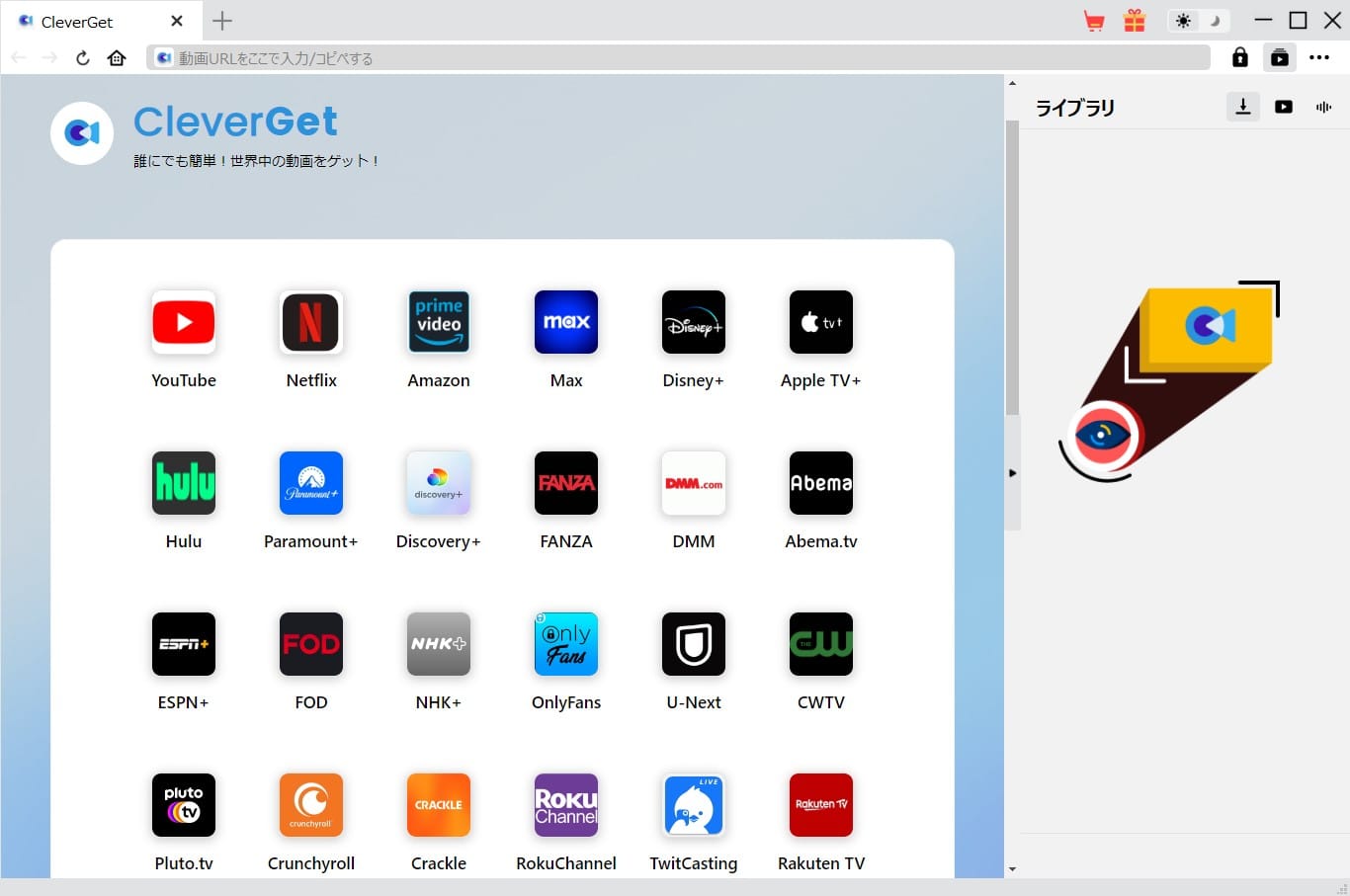
- Step2: CleverGet内蔵のwebブラウザーを利用して、Hulu公式サイト(https://www.hulu.jp/)を開きます。
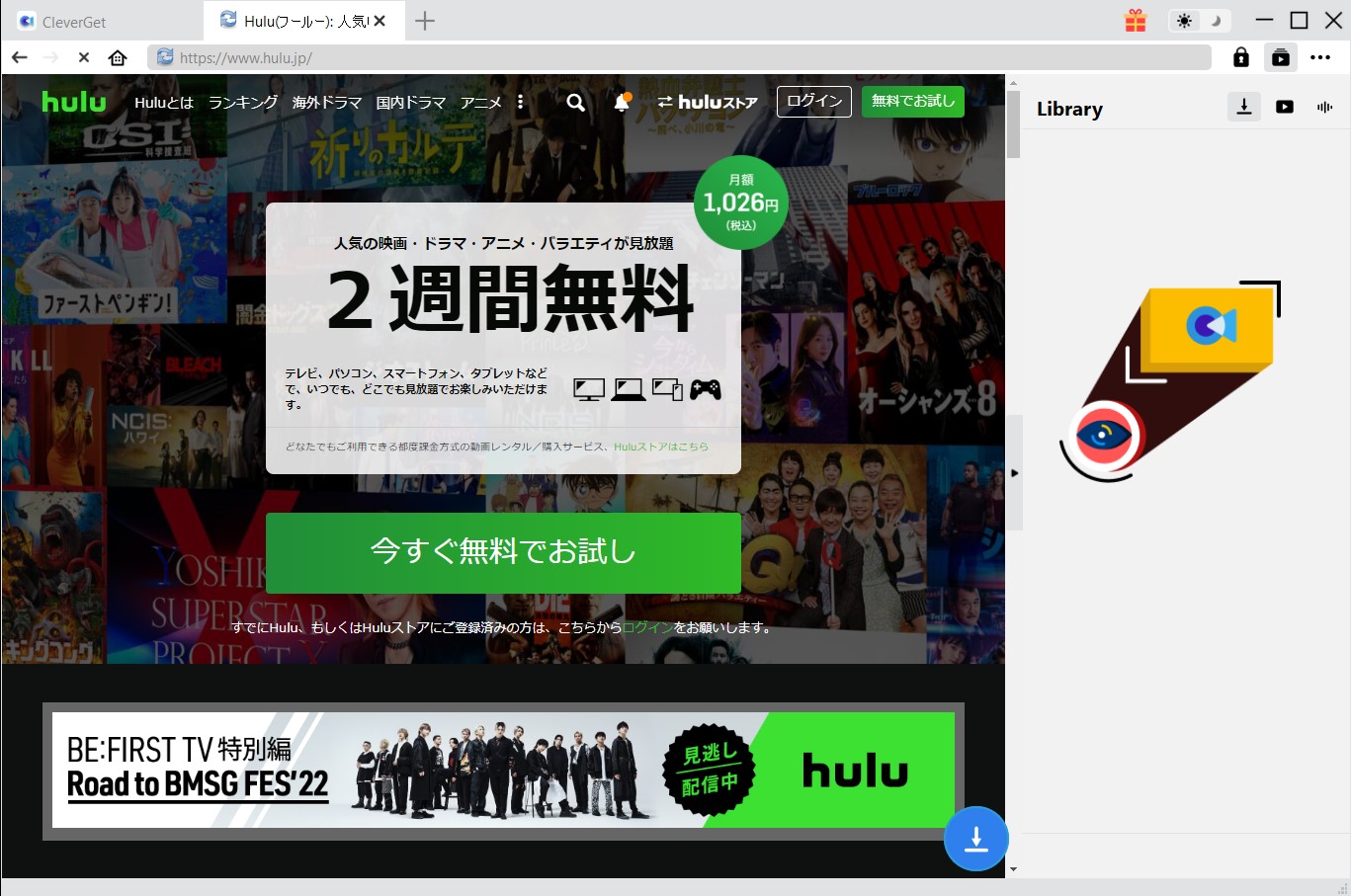
- Step3: ダウンロードしたいHulu動画を再生します。この際、CleverGetが自動的にダウンロード可能な動画を検出し、ダウンロードリストを表示します。1080Pまでの高画質動画をMP4形式で保存可能です。
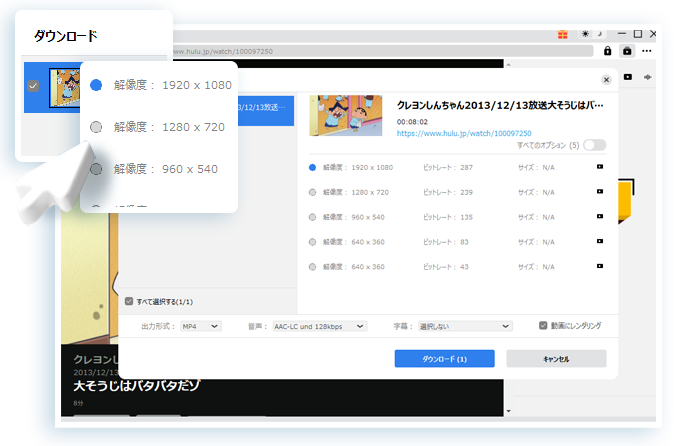
- Step4: 表示されたリストから目的の動画を選択し、ダウンロードを開始します。ダウンロード完了後は、Huluの動画をPC上で再生したり、コピーや移動を行ったりすることが可能です。
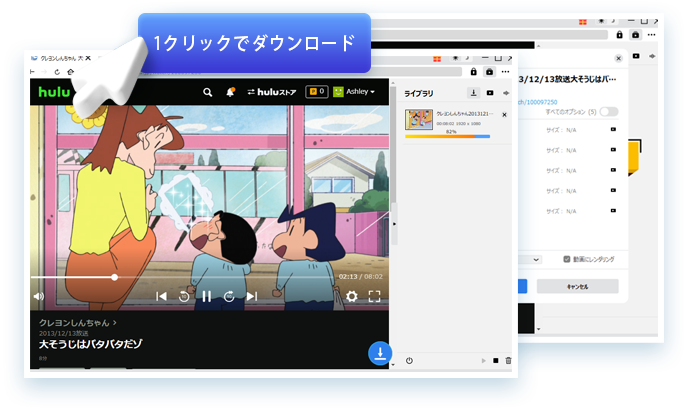
動画ダウンローダーでHulu動画をダウンロードするメリット:
- オフライン再生:HULU動画をMP4として保存すると、ネットワーク接続がない場合でもいつでも視聴できます。
- 他のデバイスに対応:MP4形式なので、HULU動画をあらゆるデバイス(PC、スマホ、タブレット、テレビなど)に転送して視聴することができます。
- 長期保存可能:HULUサイトから動画が削除されても、保存された動画が再生できます。
- 自由に編集可能:HULU動画をMP4として保存した後、動画編集ソフトでクリップの切り出し、字幕の追加などの編集を行うことができます。
動画ダウンローダーでHulu動画をダウンロードするデメリット:
- ソフトインストール必要:CleverGet HULU動画ダウンロードというソフトをインストールする必要があります。
- 機能購入必要:CleverGetは無料で5つの動画をダウンロードできますが、それを超えると有料となります。
- ストレージ容量を圧迫する:ダウンロードした動画はデバイスの内部ストレージに保存されます。一例として、1時間の動画で約600MBの容量が必要となり、ストレージが不足する可能性があります。
【スマホ/タブレット】Hulu公式アプリで動画をダウンロードする方法
2019年にNetflixやAmazon Prime Videoがダウンロード機能を導入した後、Huluも同様にストリーミングサービスにダウンロード機能を追加しました。この機能により、Huluユーザーは対応するデバイスのアプリに動画をダウンロードし、インターネット接続が不安定な状況でもオフラインで視聴が可能になりました。
Huluのダウンロード機能は、iPhoneやiPadなどのデバイス本体に作品を保存し、オフライン再生を実現する便利な機能です。ただし、この機能を利用するには、公式Huluアプリが必要です。Huluアプリはスマホやタブレット向けに提供されていますが、PC版やテレビ版のアプリは対応していません。
Huluアプリを使った動画のダウンロード方法は非常にシンプルです。AndroidスマホとiPhoneでの操作手順はほぼ共通しているため、以下に一般的な流れをまとめて解説します。
- Step1: スマホやタブレットから、Huluアプリを起動します。Huluにアクセスしてログインします。
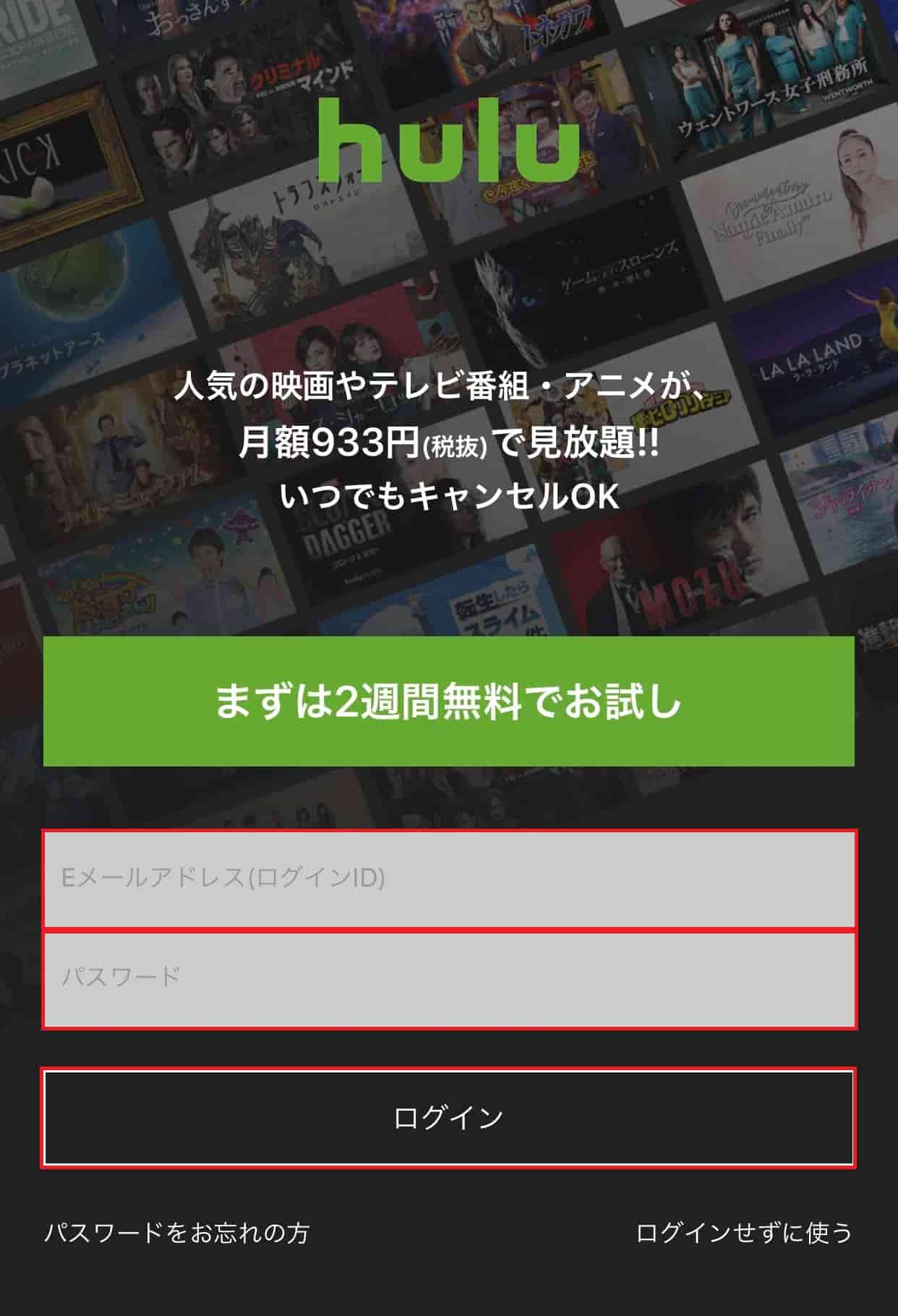
- Step2: ダウンロードしたい作品または作品シリーズのページを検索します。
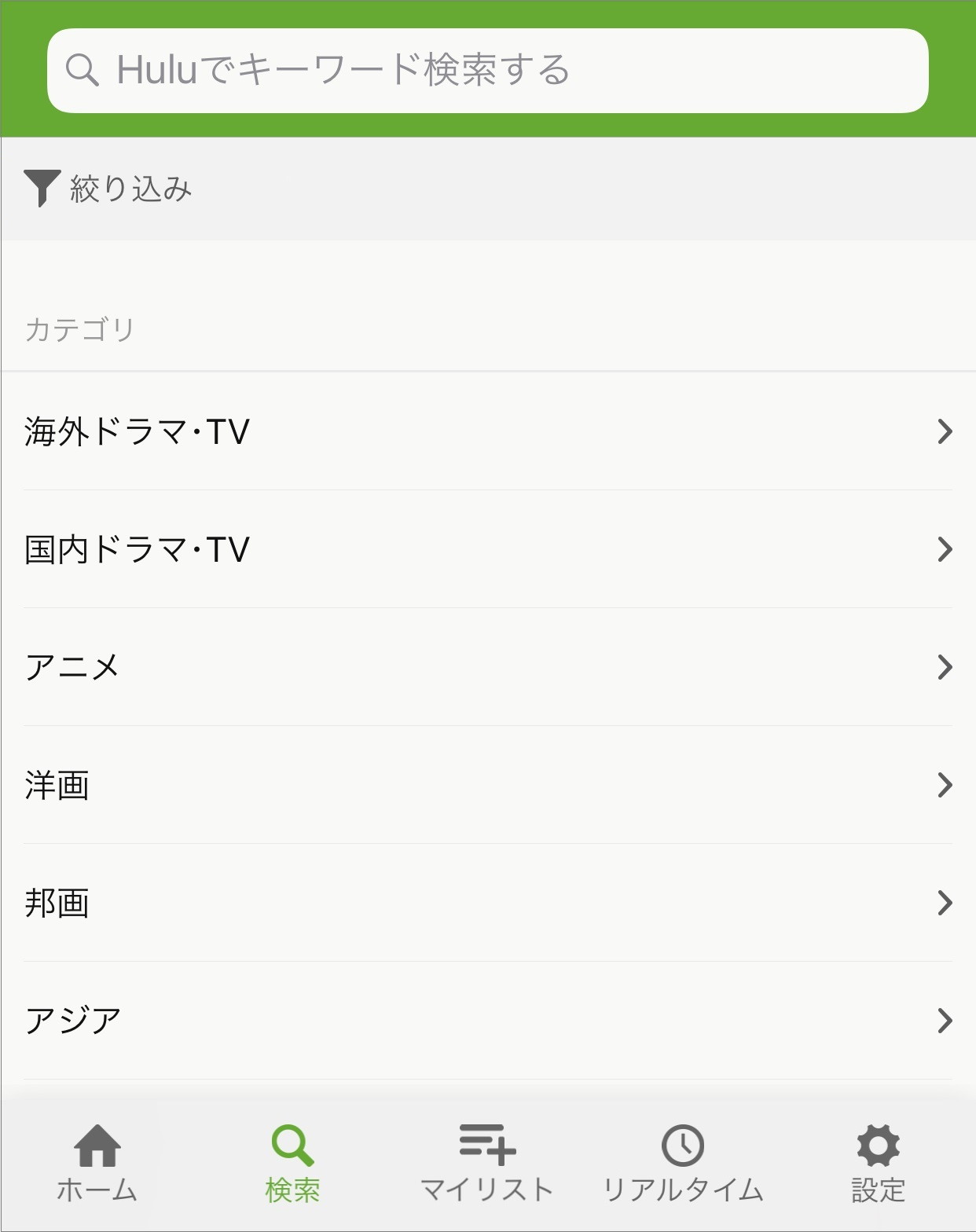
- Step3: 動画作品の各エピソードの右にある『↓』ボタンを押してます。確認メッセージが表示されるので、「ダウンロード」をタップして、作品のダウンロードを開始します。
※著作権上の理由などにより、一部の動画は、ストリーミングのみの配信設定となっているため、ダウンロードボタンがなくてダウンロードできません。
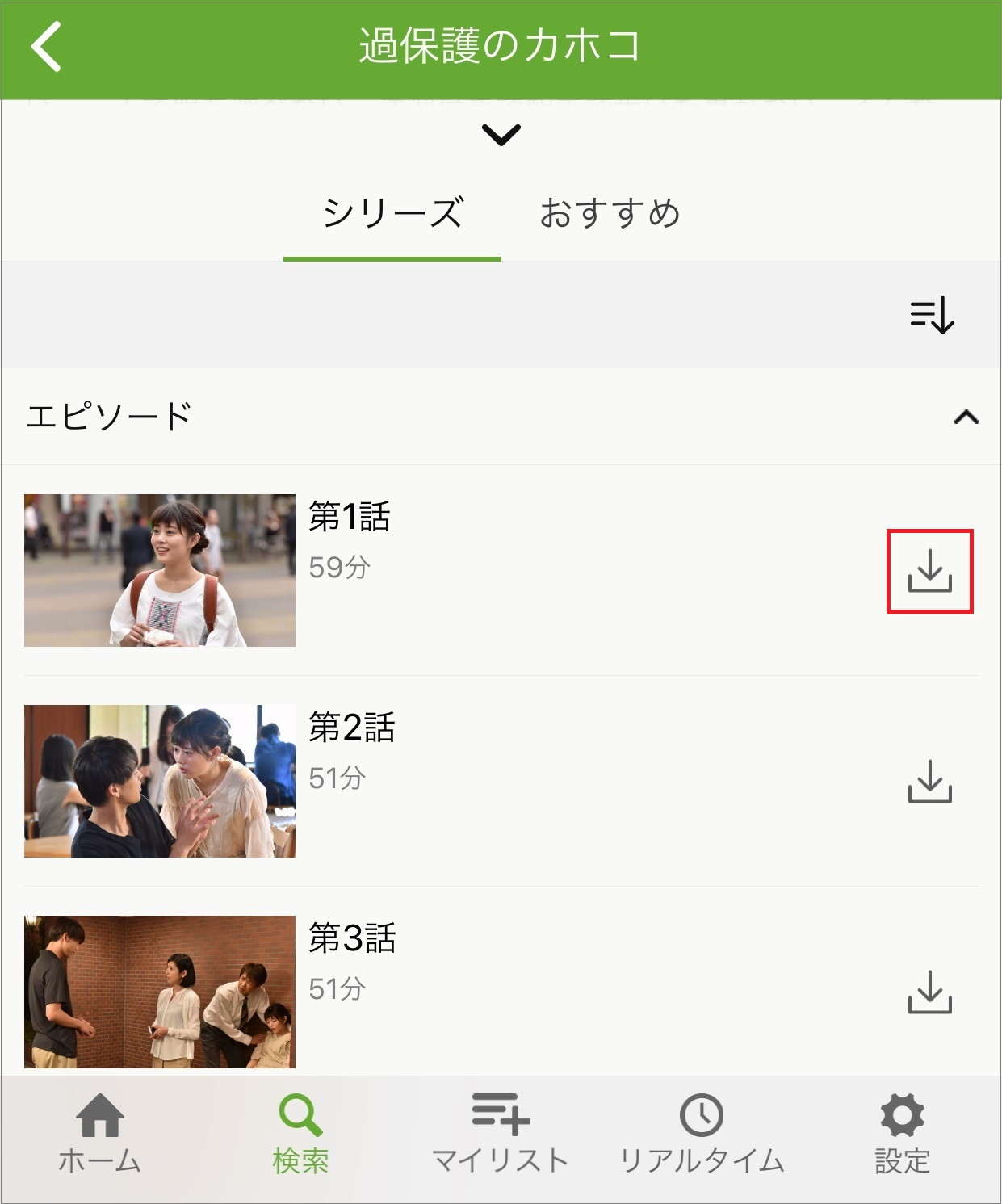
- Step4: hulu動画のダウンロードが完了すると、作品の右にあるダウンロード『↓』ボタンがチェック『☑』ボックスに切り替わります。ダウンロードした作品は、画面下部のメニュー「マイリスト」から一覧表示することができます。
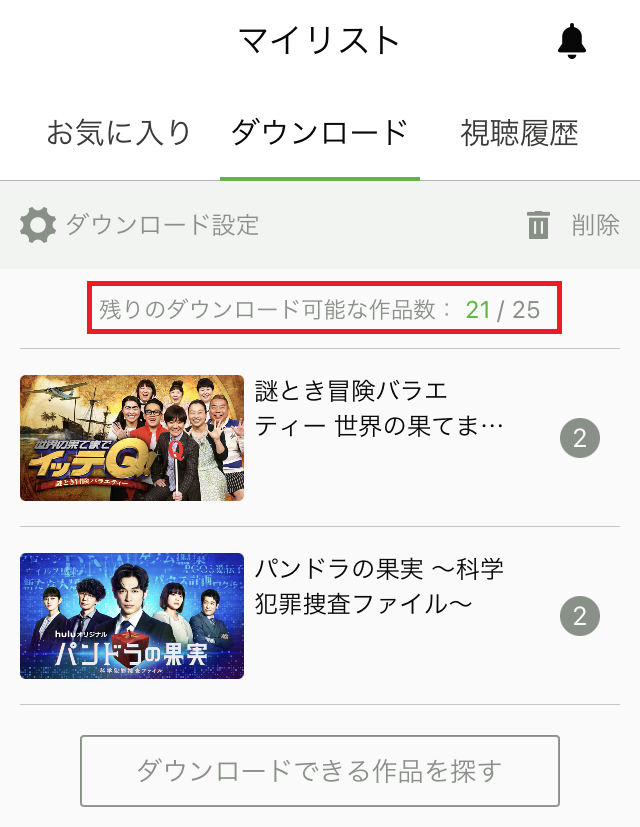
公式アプリでHulu動画をダウンロードするメリット:
- オフライン再生:自宅やWi-Fi環境で事前に動画をダウンロードしておけば、通信制限やインターネット接続環境を気にせず、外出先でも快適にHulu動画を視聴できます。
- 通信量を節約できる:Huluアプリで動画をオンライン視聴する場合、1時間あたり最大3GBのデータ通信量がかかります。Wi-Fi環境で動画をダウンロードすれば、通信量を大幅に節約することができます。
- 視聴体験満足度を上げる:ネットワーク状況が悪いと、再生中に映像がカクカクしたり、読み込みが遅くなることがあります。ダウンロードしておくことで、こうしたストレスを回避し、スムーズな視聴を楽しめます。
公式アプリでHulu動画をダウンロードするデメリット:
- デバイス制限:Huluアプリでのダウンロード機能はスマートフォンやタブレットに限定されています。テレビやPCではダウンロード保存ができず、再生も公式アプリ内でしか行えません。また、ChromecastやAirPlayを利用しての再生もサポートされていません。
- ダウンロード回数制限:1アカウントで最大25本までしかダウンロードできません。また、一部の作品にはダウンロード可能な回数が制限されています。
- 作品制限:Huluアプリでは、すべての作品がダウンロード可能なわけではなく、一部の作品に限られています。
- 再生時間制限:ダウンロードした動画は30日間視聴可能ですが、一度再生を開始すると、48時間以内に視聴を終える必要があります。それを過ぎると再度ダウンロードが必要です。
Huluダウンロードができない、または遅い場合の原因と対処法
Hulu動画のダウンロードができない、または遅い場合の原因と対処法について説明します。¥
解決策1:ネット環境の確認
動画のダウンロードが遅かったり失敗したりする場合、まずはインターネット環境を確認してください。ネットワークが不安定だと、ダウンロードに支障をきたす可能性があります。高速かつ安定した通信環境、例えば光回線を利用することで、スムーズにダウンロードできます。
解決策2:動画ダウンローダーを使う
著作権の制約により、Huluアプリでは一部の作品がダウンロードできない場合があります。このような場合、CleverGetを使用することで、ダウンロードや保存が可能になります。
解決策2:HULU画面録画方法を試す
Huluの仕様変更により、HULUアプリも、CleverGetも、生配信やストリーミング配信を直接ダウンロードできないケースもあります。この場合、CleverGetの内蔵レコーダー機能を利用して、動画の再生画面を録画することで保存が可能です。
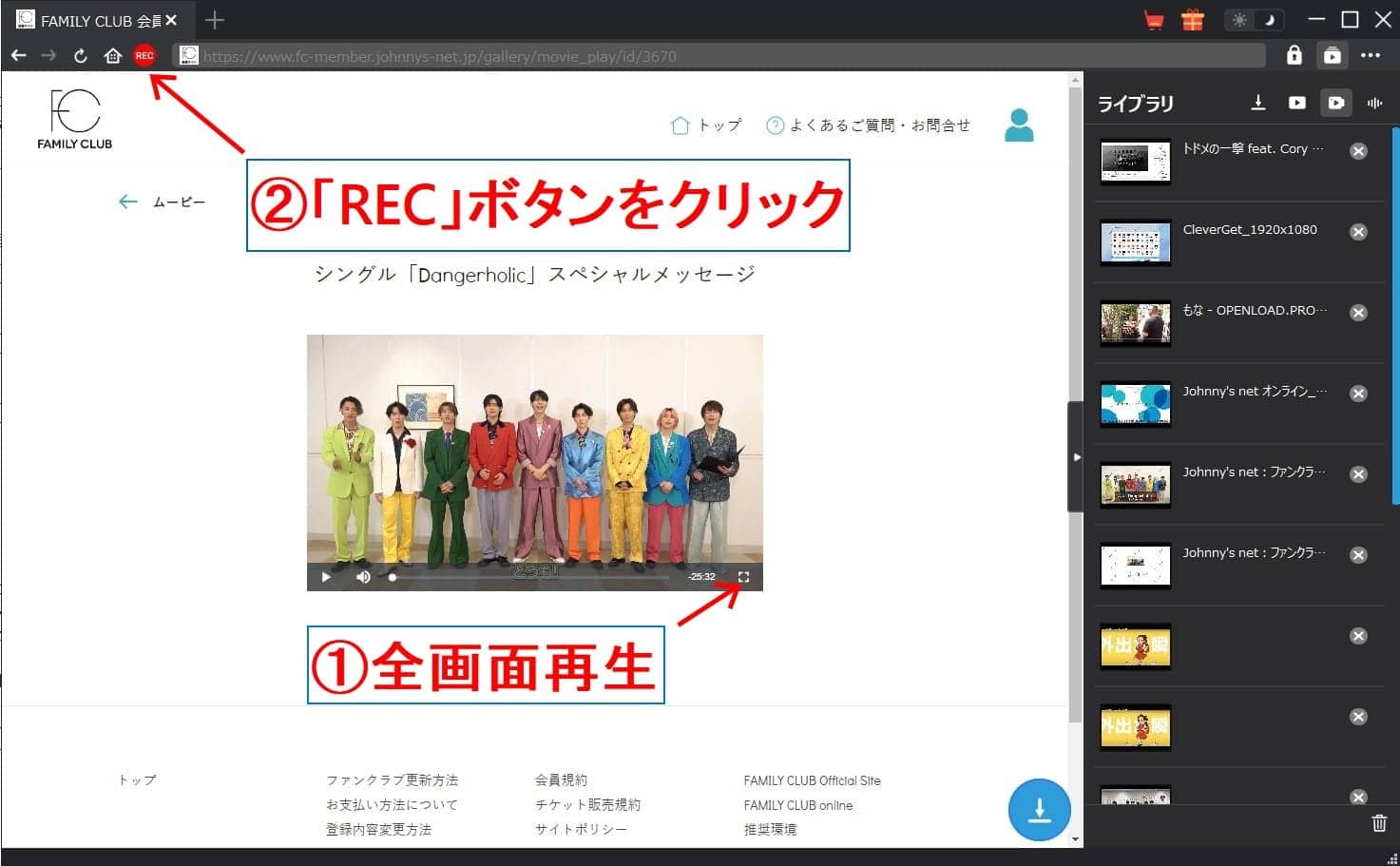
Hulu動画ダウンロードに関するよくある質問
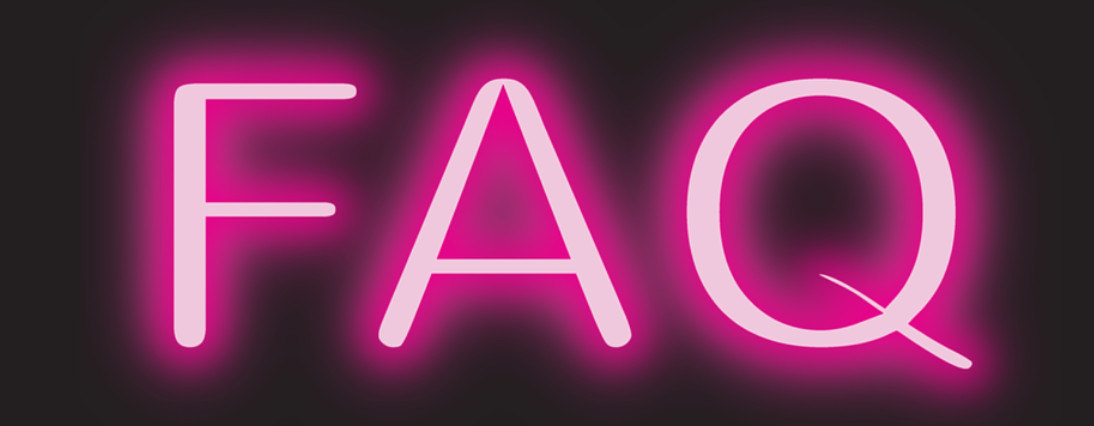
Hulu動画のダウンロードに関する、よくある質問を解説します。
Huluダウンロードはどこに保存される?
Androidスマホ/タブレット:内部ストレージだけでなく、SDカードなどの外部ストレージにデータを保存することができます。
iPhone/iPad/iPod touch:内部ストレージにのみ保存できます。
PC/Mac:任意のフォルダに設定することができます。また、ダウンロードされたhulu動画は、MP4/MKVの形式で、Androidスマホ/iPhoneに転送できます。やり方はこちらの記事『動画をDVD/BDに焼く方法』をご参照ください。
Hulu ダウンロードするとWiFiなくてもギガ減らない?
hulu公式アプリで作品をダウンロードした後、通信量を使わずにオフラインで再生でき、WiFiなくてもギガが減りません。
CleverGetでHulu作品をダウンロードして、スマホに転送すると、いつでもどこでもオフラインで再生できます。
Hulu ダウンロードしたらどうなる?
hulu公式アプリで作品をダウンロードした後、30日以内にアプリで視聴可能ですが、Chromecast、AirPlayで再生できません。
CleverGetでHulu作品をダウンロードすることは規約違反ですが、バレないので、罰則がありません。ただし、動画作品有料で配信、ポルノを作成して販売したら、犯罪となりますので、その点はお気を付けください。
Huluの動画を録画することは可能?
「HDCP」という不正コピーを防止する暗号化技術により、Huluの動画をAndroidスマホ、iphone、タブレットでの録画ができません。CleverGet内蔵のレコーダー機能を利用して、huluの画面録画ができます。
Huluアプリでダウンロードした動画が削除できない?
ダウンロードされたhulu動画は、Huluアプリの「マイリスト」→「ダウンロード」で確認/再生/削除できますが、動画が削除できないことがあります。ネットワーク環境が悪く、サーバーに指示が正常に届かないことが一つの原因です。もう一つは、デバイのストレージが不足していることが考えられます。より安定したネットワーク環境に切り替えるか、不要なソフトを削除してメモリを解放してください。上記の方法を試してもHuluアプリで保存した動画を削除できない場合は、Huluアプリ自体を削除してから再度インストールすることをお試しください。これにより、アプリ内に存在する動画ファイルは必ず削除されます。
まとめ
Huluから動画をダウンロードする二つの方法を紹介しました。AndroidスマホやiPhoneのHulu公式アプリで動画をダウンロードする場合、ダウンロード上限、視聴期限など、様々な制限があります。PCやMacでCleverGetでHULU動画をダウンロードする場合、ダウンロードしたhulu動画はMP4の形式で、いつでもどこでも視聴可能です。それぞれのメリットとデメリットがありますから、お好きな方法をお選びください。では、HULU動画をダウンロードして楽しんでください。



 今すぐダウンロード
今すぐダウンロード 今すぐダウンロード
今すぐダウンロード



















